スタンプ
選択したスタンプを付けてコピーできます。スタンプには、任意の文字を指定することもできます。
1.
 (メインメニュー)→[コピー]を押す
(メインメニュー)→[コピー]を押す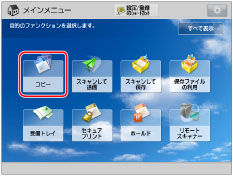
2.
[その他の機能]→[スタンプ]を押す
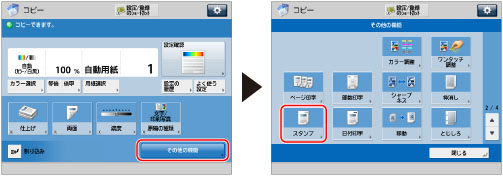
3.
画像の向きと印字位置を選択
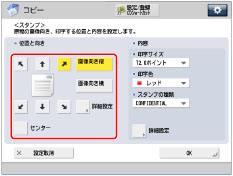
画像向き:
[画像向き縦]: | 画像の向きが縦向きになるように原稿をセットしたときに押します。 |
[画像向き横]: | 画像の向きが横向きになるように原稿をセットしたときに押します。 |
画像向き縦 | 画像向き横 | |||
 |  |  |  |  |
原稿タテ置き | 原稿ヨコ置き | 原稿タテ置き | 原稿ヨコ置き | |
印字位置の[センター]を選択すると、用紙の中央に印字します。
メモ |
印字位置を[ページ印字]、[部数印字]、[日付印字]と同じ位置に設定しているときは、  (スタート)を押すと、同じ位置に印字するかを確認する画面が表示されます。 (スタート)を押すと、同じ位置に印字するかを確認する画面が表示されます。 |
[詳細設定]を押すと、印字位置を調整できます。
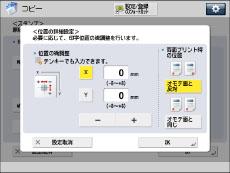
印字位置を調整するときは、[X][Y]を押して各印字位置を[-][+]で調整したあと[OK]を押します。
両面コピー時にウラ面の印字位置を設定するときは、[オモテ面と反対]または[オモテ面と同じ]を選択して[OK]を押します。
4.
スタンプの内容を設定
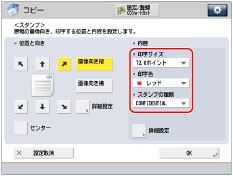
<印字サイズ>ドロップダウンリストを押す→印字サイズを選択
印字サイズは[10.5ポイント]、[12.0ポイント]、[14.0ポイント]、[24.0ポイント]、[36.0ポイント]、[54.0ポイント]、[72.0ポイント]から選択できます。
<印字色>ドロップダウンリストを押す→印字色を選択
<スタンプの種類>ドロップダウンリストを押す→スタンプの種類を選択
[任意入力]を選択したときは、[入力]を押して、任意の文字列を入力し、[OK]を押したあと、[OK]を押します。
重要 |
印字の種類に任意入力を選択すると、入力した文字列は保存されません。スタンプ印字機能で同じ文字列を印字したいときは、[登録]を押して文字列を登録してください。 |
メモ |
[ページ印字/スタンプの文字列登録]に登録されている文字列から選ぶこともできます。(→ページ印字/スタンプの文字列を登録/編集/削除する) |
5.
スタンプの内容の詳細を設定するときは、[詳細設定]を押す
詳細設定をしないときは、手順6に進みます。
印字するページを設定する:
[印字ページ]を押す
印字するページを選択→[OK]→[OK]を押す
印字の種類を設定する:
[印字種類]を押す
印字の種類を選択→[OK]→[OK]を押す
[すかし]を選択したときは、[うすく][こく]を押して、すかしの濃さを調整します。
6.
[OK]→[閉じる]を押す
重要 |
原稿の内容や設定の組み合わせによっては、コピースピードが遅くなることがあります。 [スタンプ]と[表紙]、[挿入紙]を組み合わせて設定すると、各挿入紙には印字が行われません。 |